Pozdrav vam, dragi prijatelji! Tako je došlo proljeće i sa svojim cvijećem, ljubavlju i magijom. Stoga, predlažem stavljanje. Ali nećemo biti Kolden by Harry Potter je štapić, a mi nismo u Hogwartsu. I to znači da ću vam danas pokazati kako koristiti čarobni štapić u Photoshopu.
Aza
Dakle, počnimo s činjenicom da je "čarobni štapić" ("Magic Wand alat") osnovni alat za fotografije koji obavlja funkcije odabira. Smješten na bočnoj liniji s lijeve strane, u jednom sastavu s "brzom alokacijom" alat.
To je najprikladnije biti uzrokovano korištenjem vrućih tipki "Shift + W". Ikona ovog alata predstavlja zvijezde sa zvijezdama. Za ovaj članak uvodimo uvjetnu oznaku "VP" - čarobni štapić.
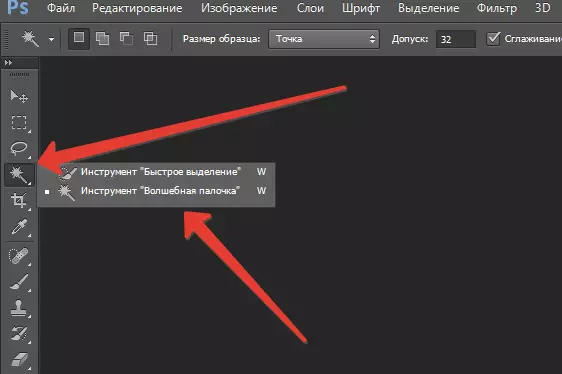
Nijanse
Stručnjaci s malim iskustvom ne prepoznaju ovaj alat, jer postoji nekoliko nijansa u njegovoj uporabi. Vozimo fotografiju i razmotrimo ih. (Datoteka → Otvori kao → U redu).
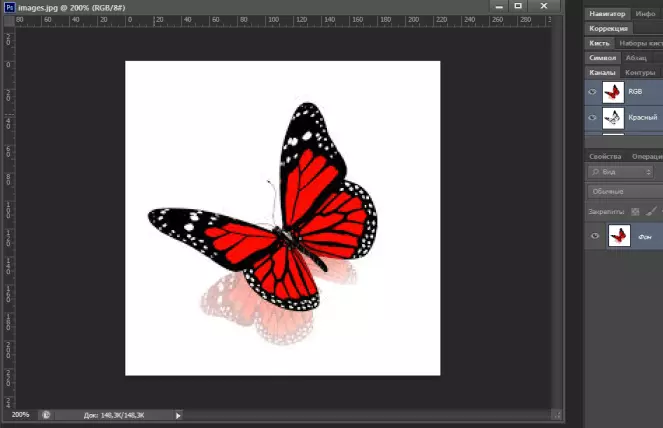
Korištenje VI alata kliknite na bilo koje područje preuzete slike. Napominjemo da su slični pikseli jedne tonaliteta podvrgnuti oslobađanju.
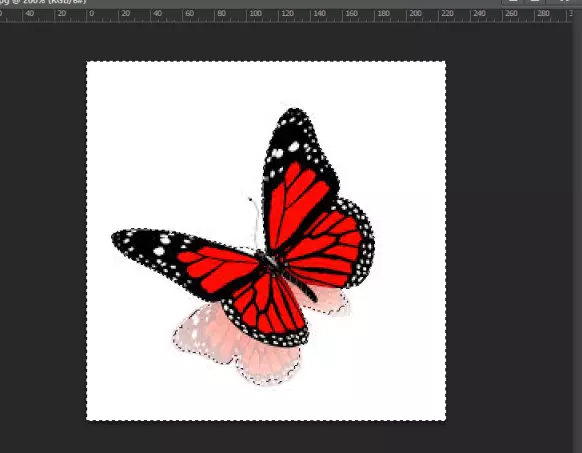
Na to je pod utjecajem imovine ovog alata "Tolerancija". Proširenje ove imovine od 0 do 255. Što to znači? To je značenje sličnih boja koje program traži na fotografiji.
Tolerancija uključuje sve nijanse od apsolutno bijele do apsolutno crne. Taj je broj izravno proporcionalan broj nijansima, to jest, što je veći parametar tolerancije, više boja pokriveno piksela. Na primjer, ako stavimo vrijednost od 125, program će se više raspodijeliti na 125 nijansi.
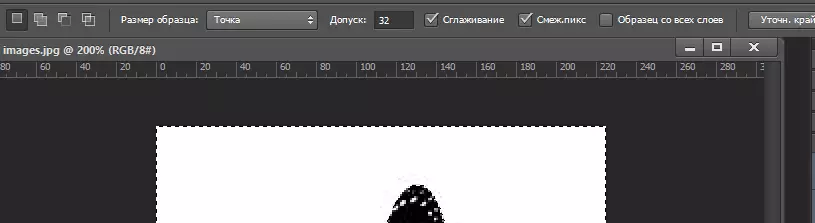
Da vidimo kako izgleda u praksi. Sada tolerancija je 32, mi ćemo ga dvaput povećati, to jest do 64. To je rezultat koji dobijemo. Sjena od leptira, koja je izvorno istaknuta duž konture donjim promjenama.
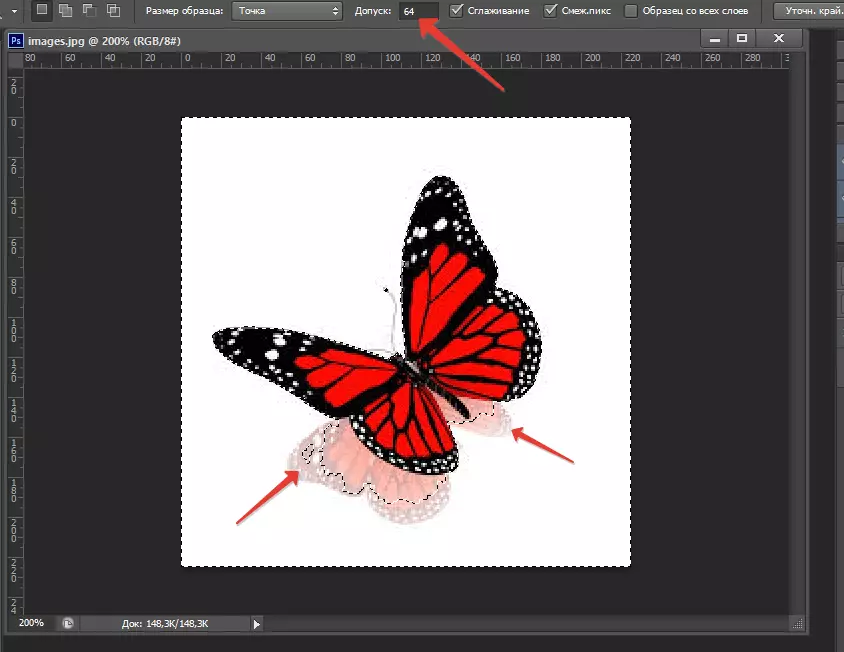
Također, kada koristite VP, "susjedni pikseli" mogu se vidjeti u gornjoj liniji. Ova značajka omogućuje vam da odaberete samo susjedne piksele, dok ne utječu na preostale elemente ilustracije iste boje.
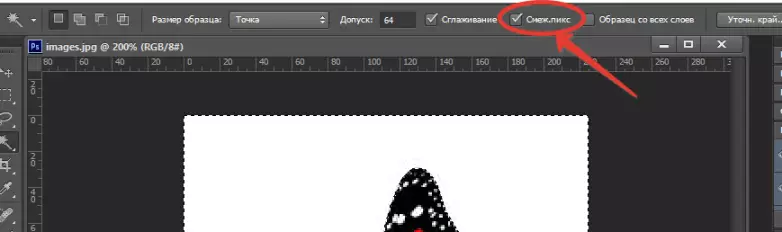
Testiramo ovu značajku na primjeru. Imamo leptir na bijeloj pozadini. A na leptiru nalaze se bijeli uzorci, bodovi. Kada je ova funkcija isključena, uzorci su označeni zajedno s pozadinom.
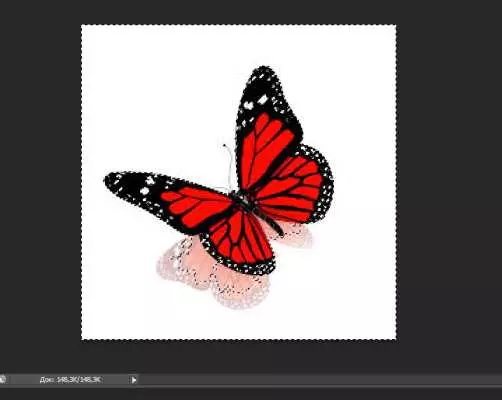
I kada je spojen ostaje netaknut, a pozadina se obrađuje. Postoji još jedna značajka koja vam omogućuje olakšavanje rada. Ova se značajka naziva "uzorak svih slojeva".
Što radi i kako radi? Uzorak vam omogućuje da istaknete nijanse ne samo iz aktivnog sloja, već i iz svih drugih slojeva. Sada kada znate osnovne funkcije i kako se prijaviti, mislim da čarobni štapić ne izgleda tako nepotrebno.
Na praksi
Uz pomoć čarobnog štapa, možete implementirati sljedeće radnje:
- izrezati pozadinu;
- rezati objekt.
Pogledajmo u praksi. Otvorimo izvor. Imam takav pas na bijelom listu.
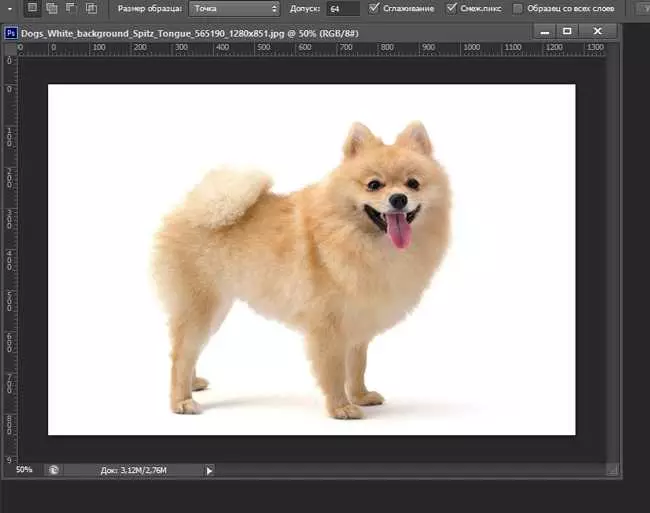
Pretvorimo pozadinu u sloj, otključavanjem - kliknite na bravu pored pozadine.
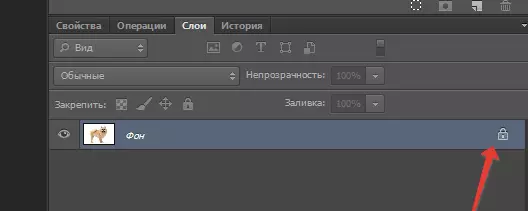
Sljedeći korak će uzeti alat VA i istaknuti pozadinu.
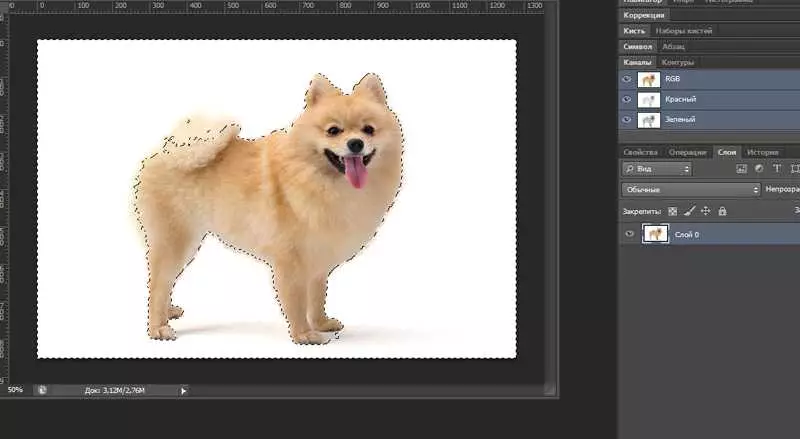
Dakle, može se primijetiti da nas ovaj rezultat ne zadovoljava, kao dio psa će se smanjiti. Promijenite parametre tolerancije od 64 do 32. već bolje.
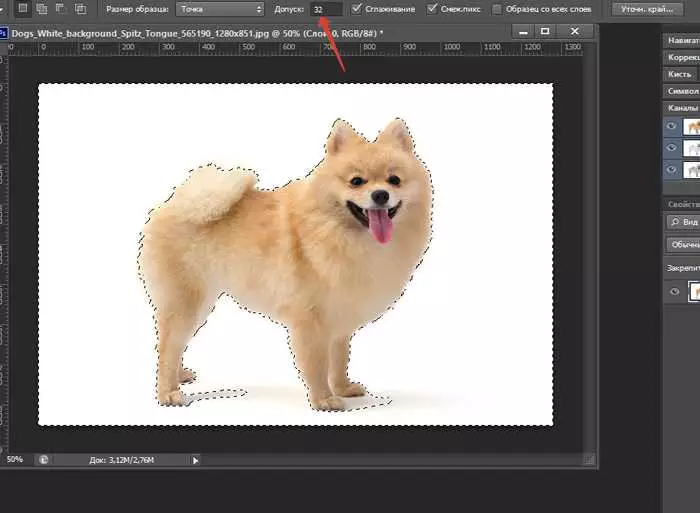
Koristimo tipke "Shift" i "Alt". Oni će pomoći dodati / ukloniti neke elemente s ilustracijom. Prema tome, dodaje prva naredba, a Alt uklanja. Postižemo najbolji rezultat.
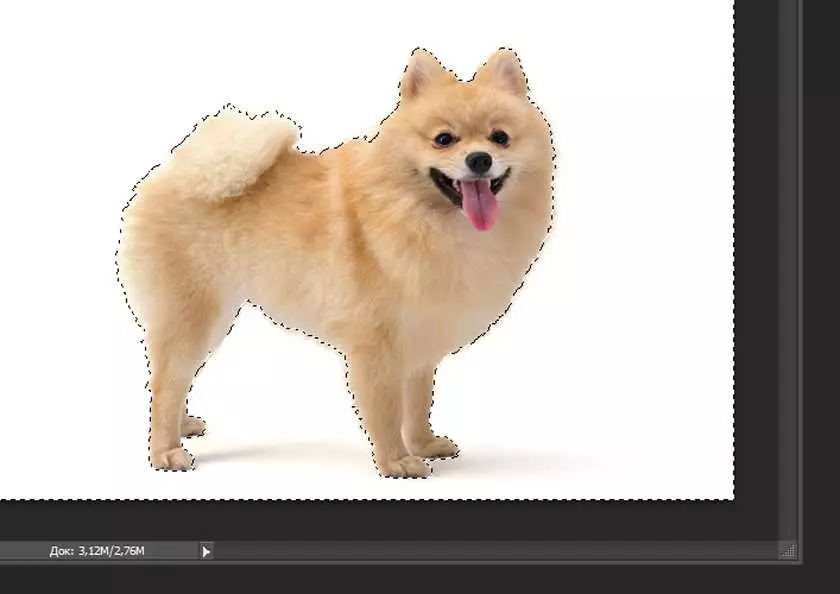
Posljednji korak će biti rezanje bijele pozadine, vrućim tipkama "Ctrl + X" ili "Uređivanje → rez". Spreman!
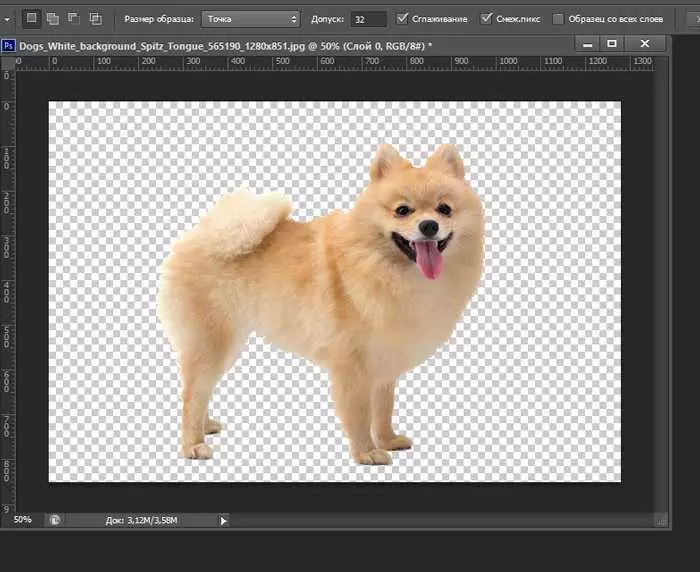
Ako povećate psa, možete vidjeti nerevan, nečišćeni rubovi - oni se lako mogu podesiti imovinom za izglađivanje.
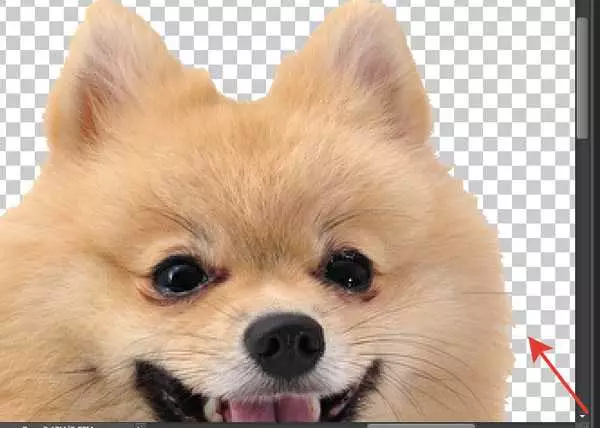
Koristeći ga, postići ćete više zaobljenih rubova.
Promatramo konačni rezultat.
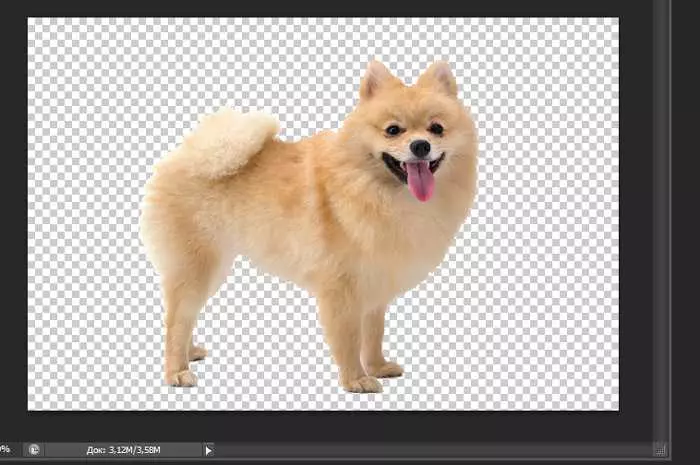
Naposljetku
Na ovaj, dragi prijatelji, magija završava! Neka mi i nisu postali čarobnjaci, ali onda su shvatili još jedno znanje prema Photoshopu. Nadam se da ste bili korisni. Ostavite komentare i pisanje pitanja. Ne zaboravite podijeliti s prijateljima. Sretno!
S tobom bio je oksana.
